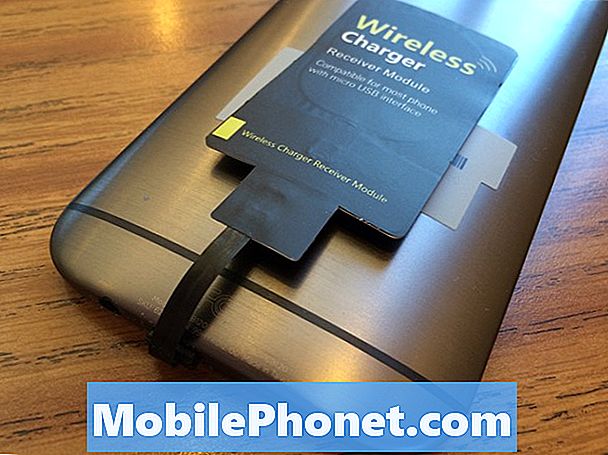Obsah
- Opravte Galaxy S7 Edge, ktorý sa po aktualizácii firmvéru náhodne reštartuje
- Súvisiace problémy a otázky
# Samsung Galaxy S7 Edge (# S7Edge), ktorý sa sám vypína a náhodne reštartuje, môže mať problém s firmvérom alebo s hardvérom. Podobné problémy sme už dostali aj s predchádzajúcimi modelmi Galaxy, a hoci boli majitelia, ktorí svoje zariadenia neopravili, mnohí sa ohlásili späť, len aby nám povedali, že naši sprievodcovia riešením problémov pre nich pracovali.

Riešenie problémov: Ahoj! Samsung Galaxy S7 Edge môže byť jedným z najpokročilejších zariadení dostupných na trhu s pôsobivými špecifikáciami a funkciami, ktoré si majitelia môžu užiť naozaj veľa. Aj keď je toto zariadenie také pokročilé, nie je dokonalé a stále náchylné na problémy a iné problémy so softvérom.
Ak sa zariadenie náhodne vypne, je to už normálne. Problém môže byť spôsobený poškodením údajov stiahnutých pri aktualizácii softvéru alebo prerušením procesu sťahovania. Okrem aktualizácie softvéru existujú aj iné dôvody. Môže sa stať, že vinníkom je jedna z aplikácií tretích strán a takisto nemôžeme odložiť možnosť problému s hardvérom. Ak chcete zistiť problém alebo jeho príčinu, musíme vyriešiť problém so zariadením. Postupujte podľa našich krokov na riešenie problémov uvedených nižšie:
Krok 1: Spustite zariadenie v núdzovom režime
Tento krok nie je riešením problému, ale iba identifikáciou, či je vinník spôsobený treťou stranou alebo predinštalovanou aplikáciou. V tomto režime budú dočasne deaktivované všetky aplikácie tretích strán. Ak teda problém v tomto naďalej pretrváva, môžete si byť istí, že s tým nemajú nič spoločné.
Zariadenie môžete normálne používať pri pozorovaní asi hodinu alebo niekoľko hodín, aby ste určili príčinu, a v tomto režime môžete písať textové správy alebo telefonovať svojim priateľom. Ak zariadenie v tomto režime beží hladko, musíte nájsť aplikáciu, ktorá spôsobuje problém. Začnite svoje vyhľadávanie z aplikácií, ktoré ste si nedávno nainštalovali. Po nájdení ich odinštalujte. Tu sú kroky, ako bootovať telefón v bezpečnom režime:
- Stlačte a podržte vypínač.
- Hneď ako na obrazovke uvidíte ‘Samsung Galaxy S7 Edge’, uvoľnite vypínač a okamžite podržte kláves zníženia hlasitosti.
- Podržte stlačené tlačidlo zníženia hlasitosti, kým sa zariadenie reštartuje.
- Môžete ho uvoľniť, keď sa v ľavom dolnom rohu obrazovky zobrazí „Núdzový režim“.
V tomto režime pozorne sledujte svoj telefón, aby ste zistili, či problém stále pretrváva. Po odinštalovaní podozrivých aplikácií a pretrvávaní problému pokračujte ďalším krokom.
Krok 2: Skontrolujte životnosť alebo stav batérie
Musíte sa ubezpečiť, že v prístroji zostáva dosť energie z batérie na jeho zapnutie. Mnoho majiteľov omylom obviňuje celý problém z aktualizácií softvéru a tvrdí, že telefón po aktualizácii práve zomrel bez kontroly stavu batérie. Teraz sa uistite, že problémom nie je batéria, skúste zariadenie nabiť a skontrolujte, či sa zobrazí predvolené logo nabíjania. Pred opätovným zapnutím nechajte zariadenie nabíjať 20 - 30 minút. Ak sa telefón naštartuje, sledujte, či sa zariadenie náhodne nevypne, aj keď je batéria stále nabitá alebo na vysokej úrovni. Ak je to tak, musíte ho priniesť do servisného strediska spoločnosti Samsung a nechať sa na ňu technikmi pozrieť.
Ak chcete, tesne predtým, ako privediete zariadenie k technológii, vyskúšajte kalibráciu batérie:
- Úplne vyčerpajte zvyškovú energiu zariadenia. Nechajte zariadenie vybiť svoj náboj, kým sa samo nevypne. Aby ste sa ubezpečili, že je úplne vyčerpaný, neustále zapínajte zariadenie a nechajte ho samé vypnúť. Postup opakujte, kým sa zariadenie už nebude môcť zapnúť. Podržte stlačené tlačidlo napájania najmenej päť sekúnd, aby ste si boli úplne istí, že batéria je úplne vybitá.
- Nabite batériu na 100% a nabíjajte ďalších 10 minút. Dôvod na predĺženie času nabíjania je ten, že načítanie batérie na mnohých zariadeniach sa zaokrúhľuje nahor alebo nadol. Takže pri 99,5% nabití sa čítanie nabitia batérie zaokrúhli nahor a bude sa čítať ako 100% nabité, aj keď ešte nie je úplne nabité. Pamätajte, že počas celého procesu neodpájajte zariadenie od zdroja napájania.
- Použite aplikáciu na kalibráciu batérie. Nainštalujte a spustite spoľahlivú aplikáciu na kalibráciu batérie, ako je napríklad aplikácia od spoločnosti NeMa, ktorú si môžete stiahnuť v obchode Google Play. Fungovanie jednotlivých aplikácií sa môže líšiť, preto nezabudnite skontrolovať a postupovať podľa pokynov vývojára. V zásade väčšina aplikácií na kalibráciu batérie, ako je tá od spoločnosti NeMa, vymaže súbor batérie v systéme telefónu a prinúti zariadenie vytvoriť novú, ktorá ho automaticky prekalibruje.
Krok 3: Vymažte oddiel medzipamäte systém
Ak problém nie je na batérii, môžete skúsiť odstrániť staré dočasné súbory z predchádzajúcej verzie softvéru. Existujú tendencie, že staré súbory neboli odstránené počas procesu sťahovania. Staré súbory vytvoria konflikty s novými súbormi a zariadenie nebude fungovať normálne a môže obsahovať chyby. Môžete skúsiť vymazať súbory a dáta z medzipamäte systému a vymazať staré dočasné súbory. Nižšie uvádzame kroky, ako na to:
- Vypnite svoj Samsung Galaxy S7 Edge.
- Stlačte a podržte klávesy Home a Volume UP a potom stlačte a podržte vypínač.
- Keď sa Samsung Galaxy S7 Edge zobrazí na obrazovke, uvoľnite tlačidlo napájania, ale stále držte stlačené klávesy Home a Volume Up.
- Keď sa zobrazí logo Android, môžete uvoľniť obe klávesy a nechať telefón stáť asi 30 až 60 sekúnd.
- Pomocou klávesu zníženia hlasitosti prechádzajte možnosťami a zvýraznite možnosť „vymazať oblasť vyrovnávacej pamäte“.
- Po zvýraznení ho môžete vybrať stlačením vypínača.
- Teraz pomocou klávesu zníženia hlasitosti zvýraznite možnosť „Áno“ a vyberte ju stlačením vypínača.
- Počkajte, kým sa nedokončí hlavný reset telefónu. Po dokončení zvýraznite možnosť „Reštartovať systém teraz“ a stlačte vypínač.
- Telefón sa teraz reštartuje dlhšie ako zvyčajne.
Po vykonaní vyššie uvedených krokov skúste znova pozorovať svoje zariadenie a zistite, či sa náhodne nevypne. Ak je to tak, pokračujte ďalším krokom nižšie.
Krok 4: Tvrdé resetovanie zariadenia
Ak sa vyššie uvedené kroky nepodarilo problém vyriešiť, táto metóda je poslednou možnosťou. Pred vykonaním procesu však dôrazne odporúčame zálohovať vaše dôležité dáta a súbory na SD kartu alebo externé úložné zariadenie, pretože tým vymažete všetky dáta uložené v prístroji a obnovíte ich na pôvodné výrobné nastavenia, rovnako ako pri prvom získaní. to. Takto to robíte:
- Vypnite svoj Samsung Galaxy S7 Edge.
- Stlačte a podržte klávesy Home a Volume UP a potom stlačte a podržte vypínač.
- Keď sa Samsung Galaxy S7 Edge zobrazí na obrazovke, uvoľnite tlačidlo napájania, ale stále držte stlačené klávesy Home a Volume Up.
- Keď sa zobrazí logo Android, môžete uvoľniť obe klávesy a nechať telefón stáť asi 30 až 60 sekúnd.
- Pomocou klávesu zníženia hlasitosti prechádzajte medzi možnosťami a zvýraznite možnosť „vymazať údaje / obnoviť výrobné nastavenia“.
- Po zvýraznení ho môžete vybrať stlačením vypínača.
- Teraz pomocou klávesu zníženia hlasitosti zvýraznite možnosť „Áno - odstrániť všetky údaje používateľa“ a vyberte ju stlačením vypínača.
- Počkajte, kým sa nedokončí hlavný reset telefónu. Po dokončení zvýraznite možnosť „Reštartovať systém teraz“ a stlačte vypínač.
- Telefón sa teraz reštartuje dlhšie ako zvyčajne.
Ak máte pochybnosti o vykonaní krokov, môžete to jednoducho ignorovať.
Krok 5: Odošlite zariadenie k špecialistovi
Výlet do miestneho servisného strediska Samsung, ak sa problém nepodarilo vyriešiť pomocou krokov uvedených vyššie. V hardvéri vášho zariadenia môžu byť nejaké problémy a pomôcť vám môže iba odborník. Ak je aktívna, prineste si so sebou potrebnú dokumentáciu, napríklad záruku na zariadenie.
Opravte Galaxy S7 Edge, ktorý sa po aktualizácii firmvéru náhodne reštartuje
Problém: Zdá sa, že môj nový S7 Edge nedávno aktualizoval svoj operačný systém. Zatiaľ je rovnaký výkon a okrem jedného som nezaznamenal žiadne problémy - teraz sa náhodne reštartuje sám. Keď hovorím náhodne, myslím tým, že sa telefón môže náhodne reštartovať niekoľkokrát denne, nech robím čokoľvek. Posledné tri dni sa už reštartoval asi šesťkrát a tri z tých, ktoré používam, som používal rôzne aplikácie. Nerozumiem celkom tomu, prečo sa to deje, takže mi pomôžte. Vďaka.
Riešenie problémov: Existujú možnosti, ktoré musíme vziať do úvahy, aby sme vedeli, prečo sa tento problém vyskytuje vo vašom telefóne. Zistite, čo je najbližšou možnou príčinou náhodného reštartu telefónu. To by mala byť prvá priorita, aby ste mohli formulovať riešenie alebo postup, ktorý by mohol fungovať, a problém nadobro vyriešiť.
Ako ste naznačili vo svojej správe, vykonali ste aktualizáciu telefónu a je možné, že došlo k poškodeniu niektorých vyrovnávacích pamätí alebo k zneužitiu niektorých aplikácií a vytvoreniu konfliktu v systéme. Ďalej uvádzame kroky, ktoré môžete podniknúť pri riešení tohto problému:
Krok 1: Vykonajte v telefóne procedúru núteného reštartu
Pretože Galaxy S7 Edge nemá vymeniteľnú batériu, nemôžete vykonať obvyklý postup vyťahovania batérie, ale môžete ho simulovať stlačením kombinácie tlačidiel; tomu hovoríme Vynútený reštart. Núteným reštartom môžu byť opravené všetky menšie problémy s firmvérom a hardvérom. Ak chcete vykonať tento postup, stlačte a podržte súčasne stlačené klávesy zníženia hlasitosti a napájania na 10 sekúnd. Vzhľadom na to, že v zariadení zostáva dostatok batérie na napájanie jeho hardvérových komponentov, a za predpokladu, že ide iba o menší problém s firmvérom alebo hardvérom, zariadenie sa reštartuje normálne. Po vykonaní tohto postupu sa však váš telefón stále náhodne reštartuje, potom pokračujte ďalším postupom.
Krok 2: Spustite Galaxy S7 Edge v núdzovom režime
Dôvodom tohto problému s telefónom môžu byť aj aplikácie tretích strán. Čo teda musíme urobiť, je vylúčiť túto možnosť. Po stiahnutí telefónu v bezpečnom režime budú všetky stiahnuté aplikácie dočasne deaktivované. Ak teda problém spôsobuje jedna alebo aplikácie, ktoré ste si nainštalovali, či už manuálnou inštaláciou alebo z Obchodu Play, zariadenie by sa už nemalo náhodne reštartovať.
V tomto režime pozorne sledujte, či sa váš Samsung Galaxy S7 Edge stále náhodne a bez dôvodu reštartuje. Ak je to tak, potom existuje šanca, že došlo k problému s firmvérom vášho telefónu, a môžete prejsť na ďalší postup a vyhľadať ďalšie riešenie problémov. Ak ho chcete spustiť v núdzovom režime, postupujte podľa pokynov vyššie.
Krok 3: Vymažte oblasť vyrovnávacej pamäte zariadenia
Počas procesu aktualizácie existuje vždy možnosť, že sa pamäte cache vytvorené predchádzajúcim firmvérom poškodili. Akonáhle ich nový firmvér použije, môžu nastať konflikty a v takom prípade môže telefón trpieť problémami s výkonom, ako sú tieto náhodné reštarty. Preto je vždy pravidlom vyčistiť oblasť medzipamäte, aby ste odstránili všetky systémové pamäte cache vytvorené predchádzajúcim firmvérom. Po dokončení zariadenie vytvorí nové pamäte cache, ktoré sú kompatibilné s novým systémom. Nebojte sa, pretože žiadne vaše údaje ani súbory nebudú odstránené. Ak chcete vymazať oblasť vyrovnávacej pamäte, postupujte podľa 3. kroku v sprievodcovi riešením problémov v probléme vyššie.
Krok 5: Obnovte nastavenia telefónu
Pokiaľ ide o vylúčenie možnosti problému s firmvérom, je to posledný postup, ktorý musíte urobiť. Vďaka tomu sa vaše zariadenie vráti do pôvodného továrenského nastavenia. Týmto problémom sa vyrieši väčšina problémov s firmvérom, ale neexistuje žiadna záruka. Je však potrebné urobiť to, pretože toto je tiež prvá vec, ktorú by technik urobil, keby ste priniesli telefón do obchodu. Okrem toho však tento postup vymaže aj vaše osobné informácie z telefónu. Je potrebné chrániť vaše súkromie. Môžete sa pokúsiť resetovať telefón pomocou ponuky Nastavenia alebo postupovať podľa prvého problému vyššie.
Súvisiace problémy a otázky
Otázka: Obrazovka môjho telefónu je úplne čierna, akoby bola vypnutá, ale keď mi niekto zavolá alebo pošle SMS, zvuk sa vypne, čo naznačuje, že je skutočne zapnutý. Aký je s tým problém? Môžem to opraviť sám? Ako?
Odpoveď: O displej sa starajú základné služby. Je možné, že niektorá z týchto služieb zlyhala, a preto obrazovka zostane čierna alebo vypnutá, aj keď sú všetky ostatné komponenty zapnuté. Najčastejšie to možno vyriešiť vykonaním postupu núteného reštartu - stačí stlačiť a podržať tlačidlo zníženia hlasitosti a tlačidlá napájania na 10 sekúnd a telefón by sa mal reštartovať normálne. Ak sa tým problém nevyrieši, postupujte podľa pokynov na riešenie problémov v prvom čísle.
Otázka: Môj S7 Edge sa práve vypol a neviem, prečo sa to stalo. Keď sa pokúsim zapnúť, nereaguje. Môže to byť opravené alebo ich musím vrátiť do obchodu?
Odpoveď: Pre vaše pohodlie navrhujem, aby ste to nechali vybaviť technikom. Ak však chcete problém trochu vyriešiť, vyskúšajte postup vynúteného reštartu alebo postupujte rovnako ako pri prvom probléme.
Otázka: Telefón spadol z vysokého pása, ale nevidím prasklinu, iba pár škrabancov. Obrazovka sa nezapne. Je zariadenie už poškodené?
Odpoveď: No, to je možné. Neodporúčam nič, iba priniesť telefón do obchodu a nechať vykonať testy technikovi, aby sa zistilo, či nedošlo k poškodeniu hardvéru v dôsledku dopadu kvapky.
SPOJTE SA S NAMI
Sme vždy otvorení vašim problémom, otázkam a návrhom, takže nás môžete kedykoľvek kontaktovať vyplnením tohto formulára. Toto je bezplatná služba, ktorú ponúkame, a nebudeme vám za ňu účtovať ani cent. Upozorňujeme však, že každý deň dostávame stovky e-mailov a je nemožné, aby sme odpovedali na každý z nich. Sme si však istí, že si prečítame každú správu, ktorú dostaneme. Pre tých, ktorým sme pomohli, povedzte nám, prosím, zdieľanie našich príspevkov so svojimi priateľmi alebo jednoducho označte, že sa vám páči naša stránka na Facebooku a Google+, alebo nás sledujte na Twitteri.